Il software antivirus svolge un ruolo fondamentale nel buon funzionamento dei nostri sistemi informatici. In questa era digitale, i nostri computer sono sempre più esposti a malware e criminali informatici. E il software antivirus funge da scudo e protegge il nostro sistema da tali vulnerabilità. Un programma antivirus ispeziona i dati da pagine Web, applicazioni, software, file, spostandosi sulla rete Internet verso i nostri sistemi informatici. Ispeziona ulteriormente cercando minacce note e monitora il comportamento di tutti i programmi, evidenziando eventuali comportamenti sospetti.
Perché un antivirus blocca le tue attività?

La risposta è semplice, vuole sradicare virus informatici e altri software dannosi dall'entrare nel tuo sistema. Virus e malware sono progettati per consentire ai criminali di accedere ai dispositivi delle loro vittime. Il malware ha il potenziale per rubare le tue informazioni di accesso, utilizzare il tuo sistema per inviare spam, mandare in crash il tuo sistema informatico e fornire ai criminali informatici un accesso immediato ai tuoi dispositivi e alle informazioni memorizzate su di essi. In alcuni casi, il malware può dare all'hacker la possibilità di monitorare e controllare le tue attività online.
Tutto sommato, se un hacker entra con successo nel tuo sistema attraverso questo malware anatematizzato, può entrare nella tua privacy esponendoti a un rischio maggiore. Fondamentalmente, il tuo antivirus sta cercando di proteggere la tua privacy.
Quindi, se non riesci ad aprire un sito Web, hai difficoltà a scaricare o installare software, hai difficoltà a installare gli aggiornamenti di sistema, non riesci ad accedere alla fotocamera o a Internet, il tuo antivirus potrebbe essere responsabile di ciò.
L'antivirus sta bloccando un programma, download, ecc.
Per tenere lontani virus e malware dal sistema, il software antivirus in esecuzione potrebbe impedire al programma di eseguire queste funzioni.
Questo può sembrare un problema e devi accettare il fatto che non esiste una soluzione specifica. Con le crescenti vulnerabilità del mondo online, la protezione del tuo sistema è della massima importanza. L'antivirus che blocca tali funzioni fa parte di una delle precauzioni che devi prendere per essere al sicuro.
Gli antivirus sono straordinari, ma a volte la loro vigilanza può essere un incubo vivente; la sua funzione di blocco è una di quelle. Se stai cercando di impedire al tuo software antivirus di bloccare le tue attività, devi dare un'occhiata a queste soluzioni.
- Antivirus che blocca la rete Internet o Wi-Fi
- L'antivirus sta bloccando la fotocamera
- Antivirus che blocca l'installazione delle applicazioni
- L'antivirus blocca la posta elettronica
Diamo un'occhiata a queste correzioni in modo più dettagliato.
1] Antivirus che blocca la rete Internet o Wi-Fi
La maggior parte di noi installa un programma antivirus di terze parti o utilizza lo strumento integrato per proteggere i propri dati e il proprio sistema.e. Windows Defender. Queste soluzioni offrono protezione cloud e firewall. A volte, i firewall bloccano il Wi-Fi e impediscono all'utente di connettersi a Internet.
Inoltre, durante l'utilizzo dei browser Google Chrome per visitare alcuni siti Web, ti saresti imbattuto nel seguente messaggio di errore:
Il tuo accesso a Internet è bloccato. Il firewall o il software antivirus potrebbero aver bloccato la connessione. Il codice di errore è ERROR_NETWORK_ACCESS_DENIED.

Prova i seguenti suggerimenti per rimuovere l'errore di accesso a Internet bloccato.
Controlla la connessione Internet:
Ci possono essere molte ragioni per cui il tuo sistema non è in grado di connettersi a Internet. Prima di dare la colpa all'antivirus, controlla la tua connessione Internet e conferma se funziona correttamente. Prova quanto segue:
- Riavvia il tuo computer.
- Riavvia il router e il modem.
- Prova a utilizzare il cavo LAN invece del router Wi-Fi.
- Avvia il sistema in modalità provvisoria con modalità di rete e prova a connetterti nuovamente a Internet.
- Cerca aiuto nello strumento di risoluzione dei problemi di Windows.
- Aggiorna il firmware del router/modem.
Se ancora non riesci ad accedere a Internet o al Wi-Fi, passa al suggerimento successivo.
Controlla le eccezioni del firewall:
Firewall e antivirus sono progettati per impedire che programmi potenzialmente dannosi entrino nel tuo computer. Se il tuo browser non viene aggiunto all'elenco delle eccezioni del firewall, il tuo accesso a Internet potrebbe essere bloccato. In tali circostanze, dovrai controllare le eccezioni del firewall e le configurazioni del tuo antivirus. Qui, prendiamo come esempio Windows Firewall:
- Aperto Pannello di controllo in Windows 10.
- Vai a Sistema e sicurezza e clicca su Windows Defender Firewall.
- Nel pannello di sinistra, fai clic su Consenti un'app o una funzionalità tramite Windows Defender Firewall.
- Garantire la scatola di Google Chrome è spuntato nella lista.
- Salvare le modifiche.
Come consentire o bloccare un programma in Windows Firewall di Windows 10
Ripristina le impostazioni dell'antivirus sui valori predefiniti:
A volte, un antivirus o un firewall bloccano Internet poiché l'utente ha interferito da solo con il firewall applicato o l'aggiornamento ha modificato alcuni parametri. In tal caso, il ripristino delle impostazioni dell'antivirus sui valori predefiniti aiuta.
Ripristina tutto ai valori predefiniti e riavvia il sistema.
Disattiva Firewall/Antivirus:
La disabilitazione dell'antivirus è una delle azioni comuni che gli utenti intraprendono per riparare il firewall che blocca il problema Internet/Wi-Fi. Se sei un utente di Windows Defender Firewall, puoi andare su Pannello di controllo > Sistema e sicurezza > Windows Defender Firewall > Attiva o disattiva Windows Defender Firewall e quindi disabilitalo.
Tieni presente che disabilitare il software di sicurezza rende il tuo PC vulnerabile.
Uno di questi trucchi potrebbe funzionare e rimuovere l'errore "Il tuo accesso a Internet è bloccato".
Download non riuscito: messaggio rilevato da virus su Windows 10
2] L'antivirus sta bloccando la fotocamera

La prima cosa che puoi provare qui è disabilitare temporaneamente il software antivirus e quindi provare a utilizzare la fotocamera. Se la tua fotocamera funziona bene, l'antivirus è il colpevole. Per evitare ciò in futuro, dovrai aggiungere una nuova esclusione nel tuo software antivirus. Se stai usando Windows Defender, ecco come puoi farlo:
- Aperto Impostazioni di Windows Defender.
- Selezionare Protezione da virus e minacce.
- Vai a Impostazioni di protezione da virus e minacce
- Ora, fai clic su Aggiungi o rimuovi esclusioni.
- Seleziona l'applicazione che vuoi avere accesso alla tua webcam.
Quindi, se la tua fotocamera è inaccessibile a causa dell'antivirus, questa soluzione potrebbe funzionare.
Normalmente quando la webcam non funziona, l'utente dovrebbe prima provare ad aggiornare o reinstallare i suoi driver. A volte, anche l'aggiornamento di Windows 10 o la rimozione di un aggiornamento dopo il quale le fotocamere hanno smesso di funzionare fa il lavoro. Nella maggior parte dei casi, queste soluzioni generali relative alla webcam integrata o esterna dovrebbero risolvere il problema. Se non segue i passaggi precedenti.
Come verificare o verificare se l'antivirus funziona correttamente o meno su PC Windows Windows
3] L'antivirus sta bloccando l'installazione dei programmi
A volte gli utenti possono riscontrare un problema in cui il loro programma antivirus impedisce l'installazione di applicazioni a causa di un rischio per la sicurezza. Questo è probabilmente il risultato di una funzione che blocca la configurazione.exe dal download e dall'installazione dei file necessari.
Puoi disabilitare temporaneamente il programma antivirus e provare a reinstallare nuovamente il programma. È importante notare che disabilitare l'antivirus e installare il software è completamente a rischio dell'utente. Una volta inserito nella whitelist, il .exe espone il sistema a rischi. Quindi agire con cautela è fondamentale, agisci solo se sei sicuro dell'applicazione o del programma. Questa è una soluzione temporanea, per la soluzione permanente aggiungere esclusioni per .file exe.
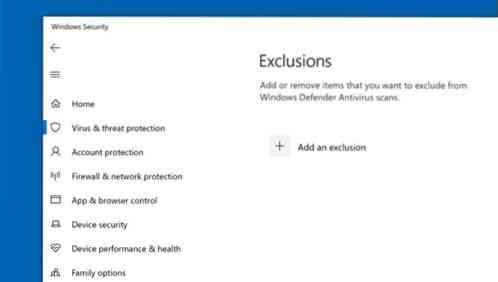
Segui questi passaggi per aggiungere esclusioni su Windows Defender:
- Dal Menu iniziale Aperto Windows Defender
- Selezionare Protezione da virus e minacce.
- Dalle opzioni colpisci Impostazioni di protezione da virus e minacce.
- Nella sezione Esclusioni, seleziona Aggiungi o rimuovi esclusioni.
- Clicca su Aggiungi un'esclusione.
- Seleziona la cartella o il file che desideri escludere.
- Conferma la selezione.
Questo dovrebbe risolvere il tuo problema. Ma ricorda sempre se inserisci nella whitelist un file EXE il tuo computer potrebbe essere a rischio. Quindi, stai attento con questo trucco.
4] L'antivirus blocca la posta elettronica
Windows 10 è precaricato con supporto di posta integrato. Quindi, questi programmi di sicurezza possono scansionare la maggior parte delle tue e-mail in entrata/uscita. Questa funzione di sicurezza è molto importante ma a volte può causare problemi bloccando le tue e-mail senza motivo. Quello che succede qui è che senza scansionare le possibili minacce l'antivirus di default blocca tutte le email in entrata e in uscita.
In questo caso, l'utente dovrà riattivare la funzionalità del client di posta elettronica. E come la maggior parte delle correzioni, l'aggiunta di un'esclusione o l'impostazione di una nuova regola all'interno del firewall antivirus funziona.
Notare che - A seconda del software antivirus, i passaggi per eseguire queste correzioni possono variare. Fare riferimento alla documentazione dell'antivirus.
Speriamo che questa guida ti aiuti a controllare che il tuo antivirus non blocchi le attività del tuo sistema. Per favore condividi le tue osservazioni ed esperienze con noi nella sezione commenti qui sotto.

 Phenquestions
Phenquestions


